Hola que tal amigos, pues en esta ocasion vamos a ver otro de los muchos escenarios en los que las empresas nos pueden pedir implentar Sistemas Operativos personalizados e implementarlos desde SCCM.
En la consola de SCCM hacemos clic en Software Library-Task Sequences- Create Task Sequence Media.
Seleccionamos Capture Media como se muestra la siguiente imagen.
Especificamos donde se guardara el archivo .iso.
Especificamos la imagen de inicio (por defecto SCCM se envía con 2 imágenes de arranque X86 y X64) y punto de distribución
Después de finalizar el asistente, grabamos el nuevo medio ISO a CD/DVD creado.
Para ambientes de prueba con maquinas virtuales, podemos montar esta imagen de ConfigMgr a nuestro Medio para poder ejecutarla
En nuestro equipo cliente, tenemos un Sistema Operativo Windows 10, con algunas aplicaciones ya instaladas (Custom Image) en la cual correremos nuestro i.so.
Ejecutamos el DVD y veremos nuestro Wizard de configuracion.
Lo que necesitamos es “capturar” la imagen (vamos asegurarnos de que no hay ninguna partición de recuperación o sysprep fallará), asegurarnos de que el equipo cliente no está unido al dominio. En caso contrario nos aparecera la siguiente imagen.
Ahora bien una vez determinado este paso, para estas pruebas, continuaremos con los pasos de instalacion, Para el destino, especificamos la carpeta compartida en el servidor SCCM, ademas de las credenciales para conectarnos.
Podemos especificar informacion de la imagen de captura, en mi caso pondremos lo siguiente.
Inicia el proceso de captura..
el proceso continuara despues de reiniciado el equipo cliente.
Ahora necesitamos desplegar el archivo wim capturado, desde la consola SCCM hacemos clic en Software Library-Operating System-Agregar imagen del sistema operativo.
Hacemos clic en la imagen de referencia y actualizar Puntos distribuidos:
Aplicamos distribution Content.
Opcionalmente, podemos configurar el nombre del equipo durante la secuencia del despliegue del sistema operativo, hacemos clic con el botón secundario en Colección de equipo desconocido elejimos las propiedades
Ahora cree la Secuencia de Tareas:
Biblioteca de software-Secuencia de tareas-Crear secuencia de tareas
Elejimos la imagen de booteo y el sistema operativo previamente capturado.
Elejimos las configuraciones para unirnos a dominio.
Las siguientes ventanas son de finalizado el proceso, incluso destildar la ventana de captura (esto ya lo hemos hecho) y listo.
Ahora desplemoas la Secuencia de Tareas a todos los equipos desconocidos. Hacemos Deploy de la secuencia de tareas.
Las siguientes pantallas las dejamos tal cual y listo ahora vamos a comenzar el proceso de implementacion.
Sin mas por el momento me despido endiandoles un gran saludo a todos mis lectores.
Felices Despliegues.



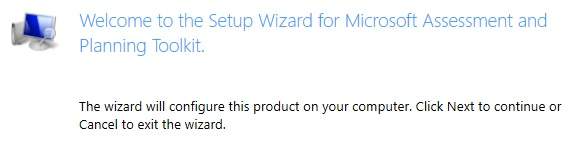
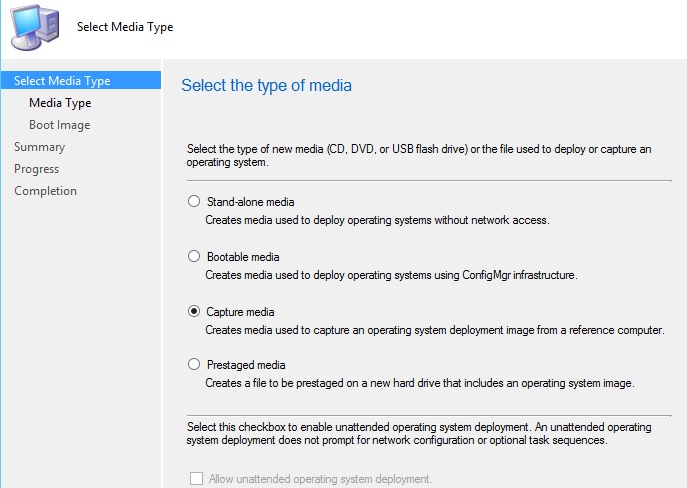
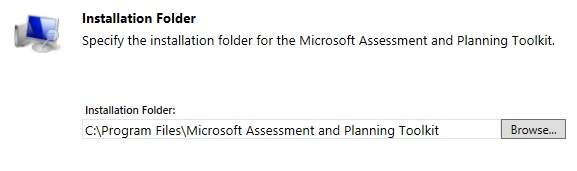
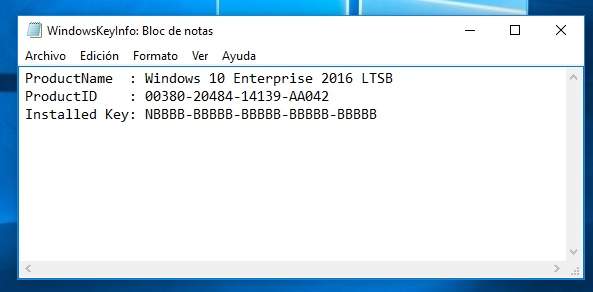
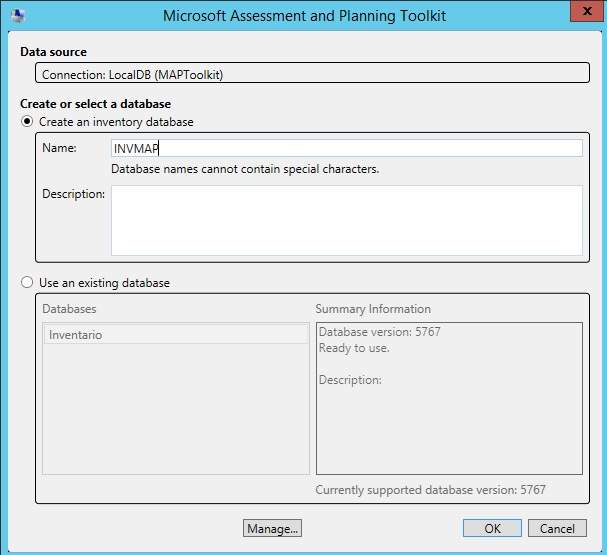
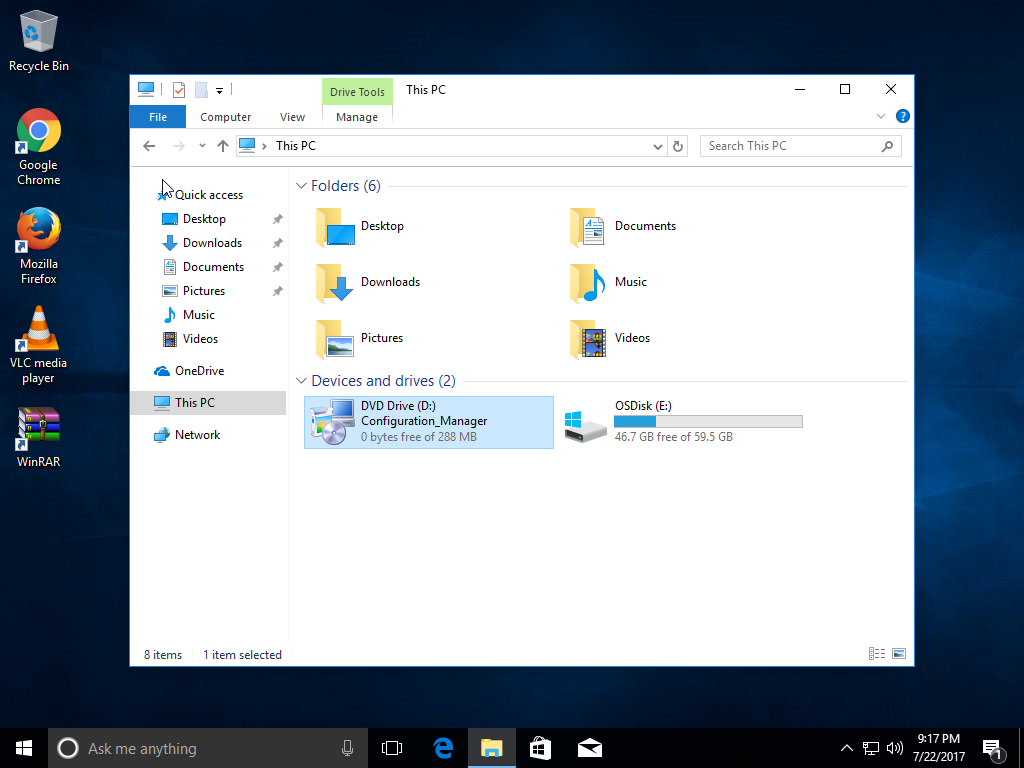
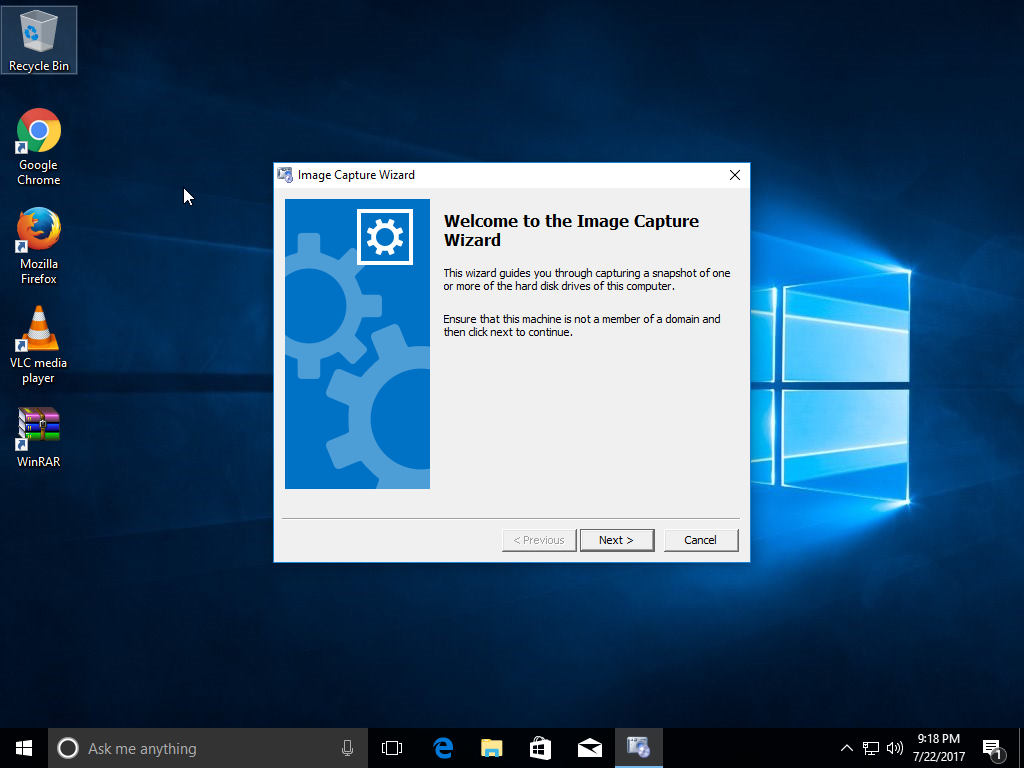
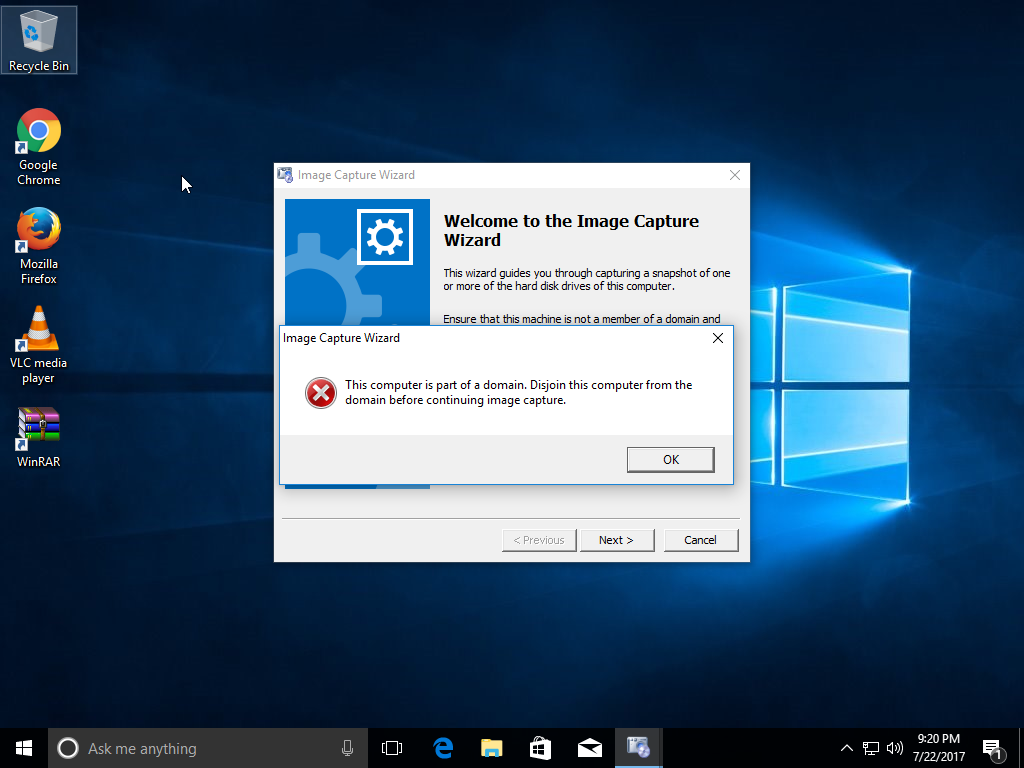
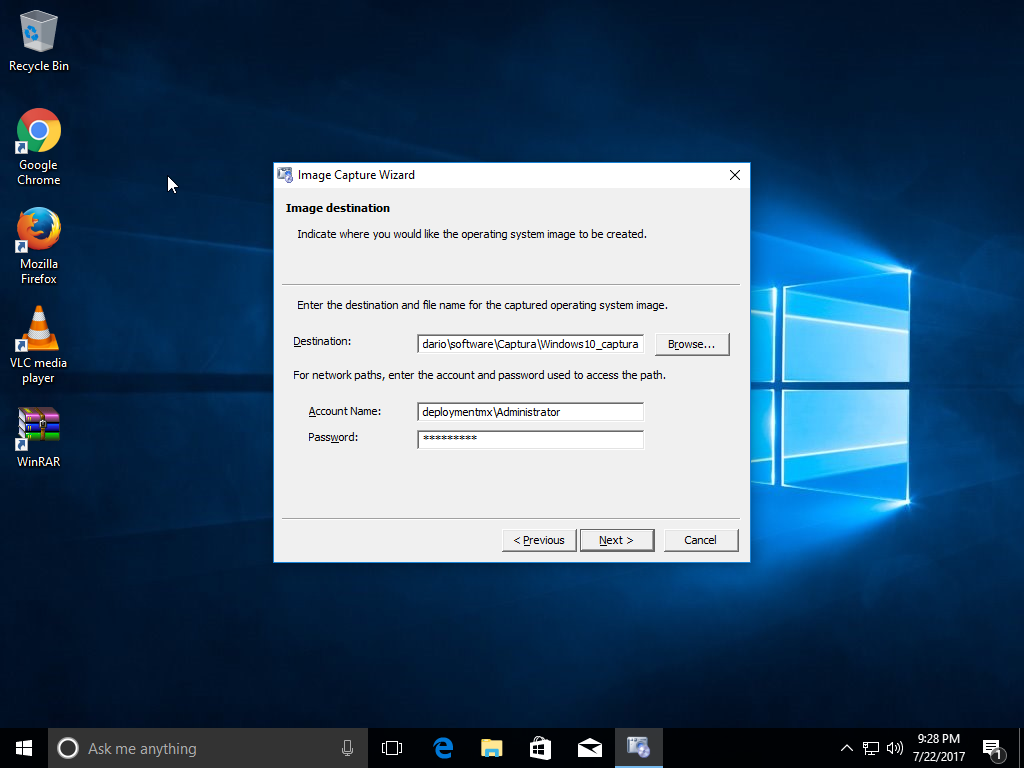
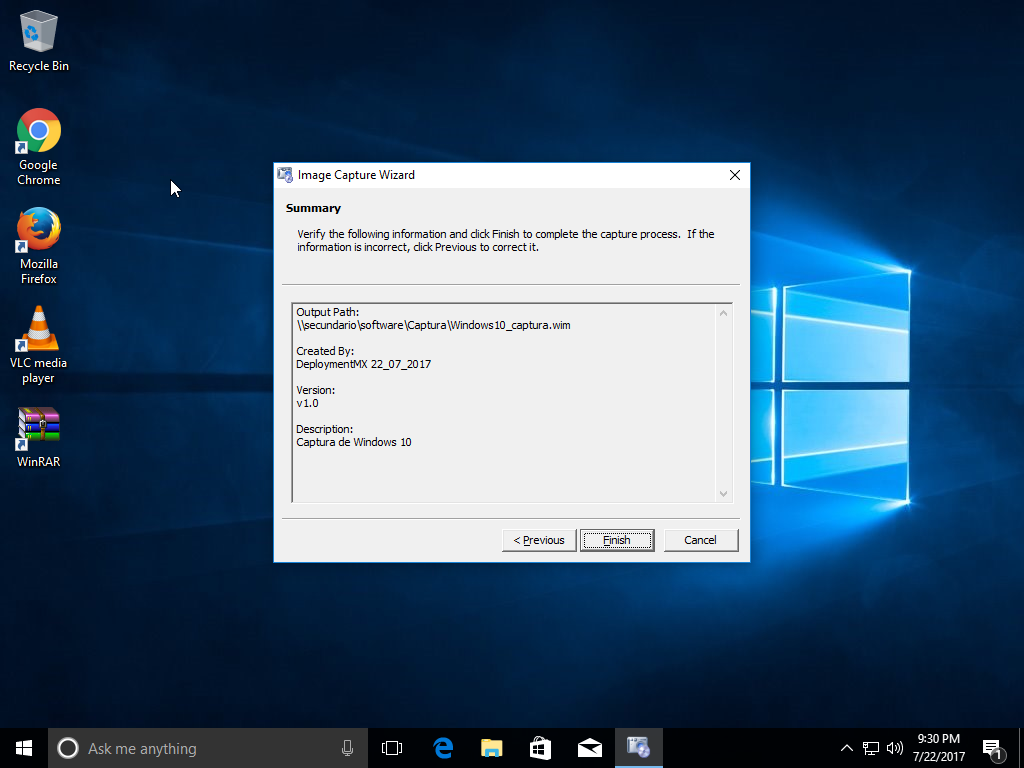
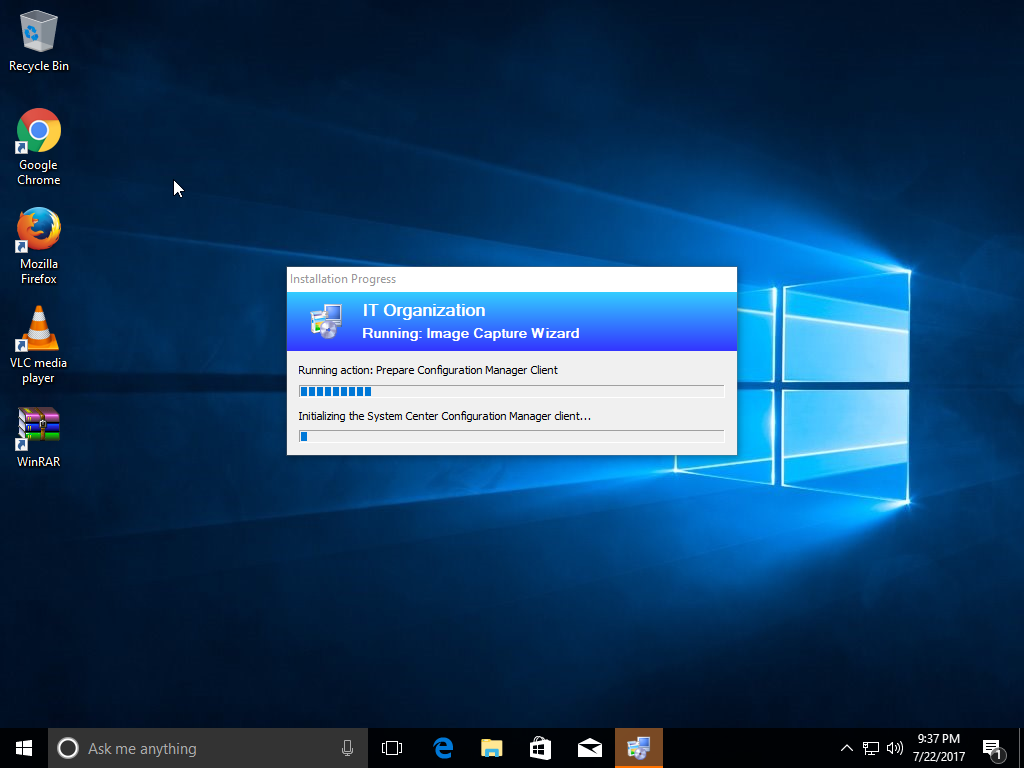
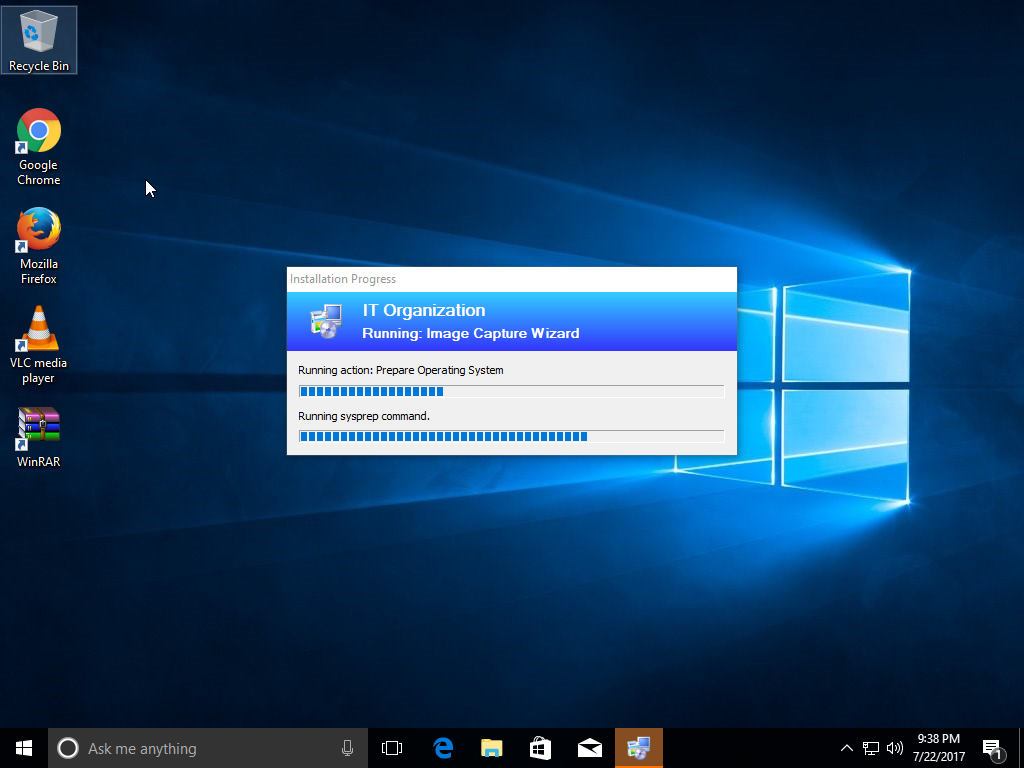
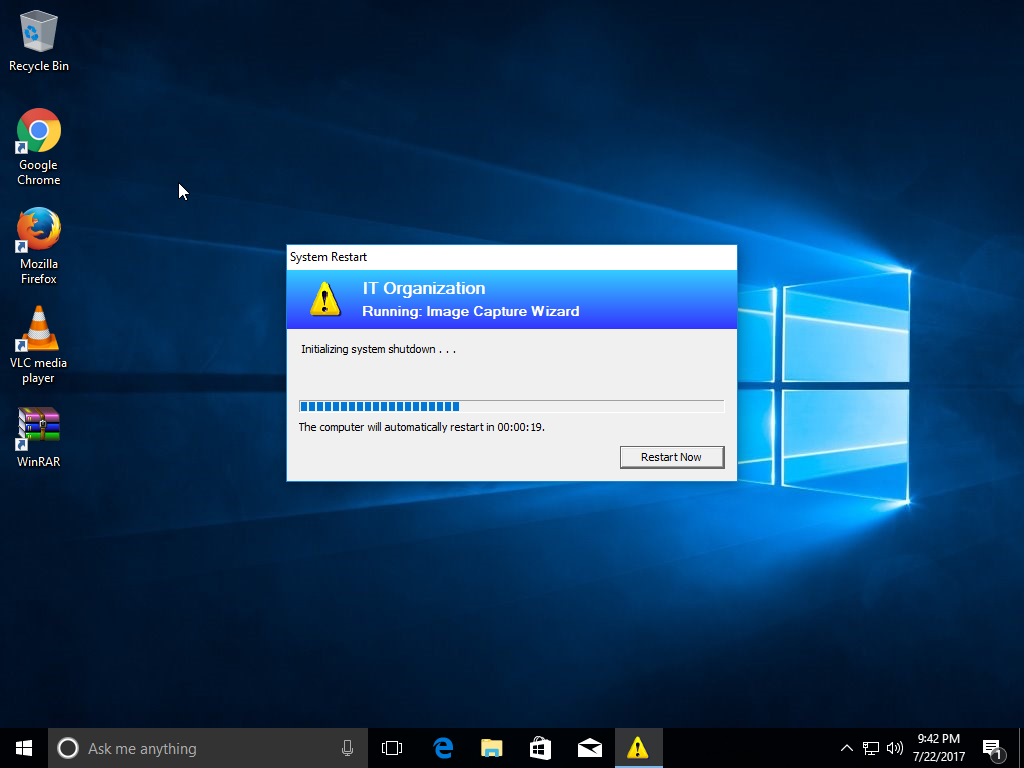
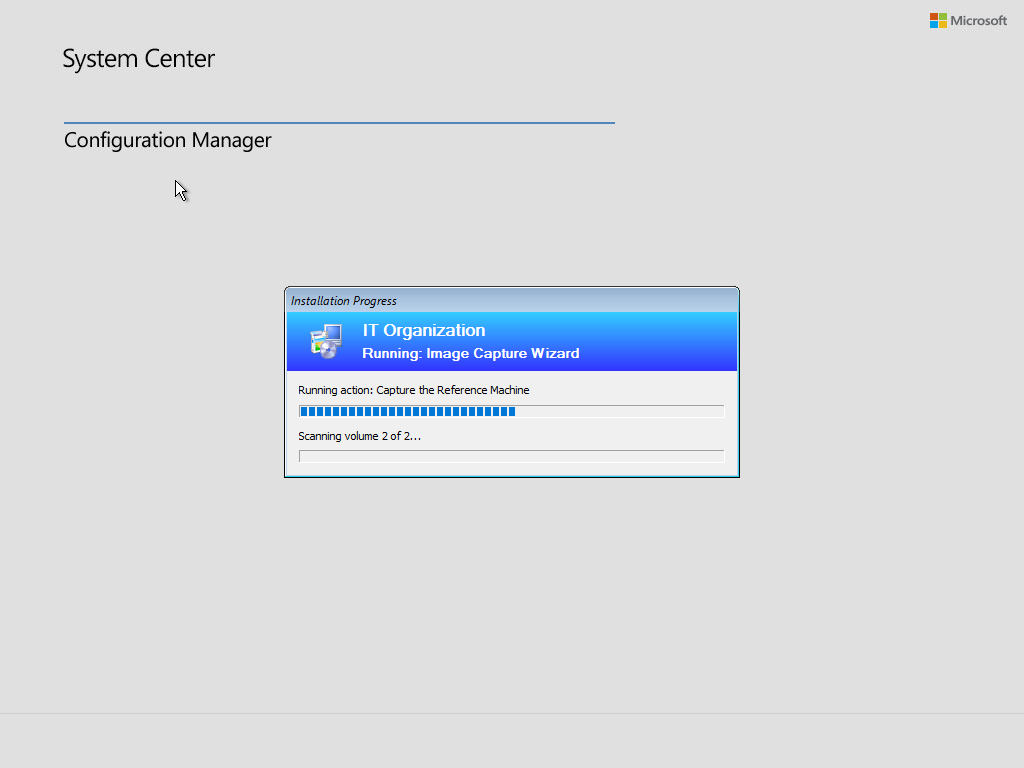
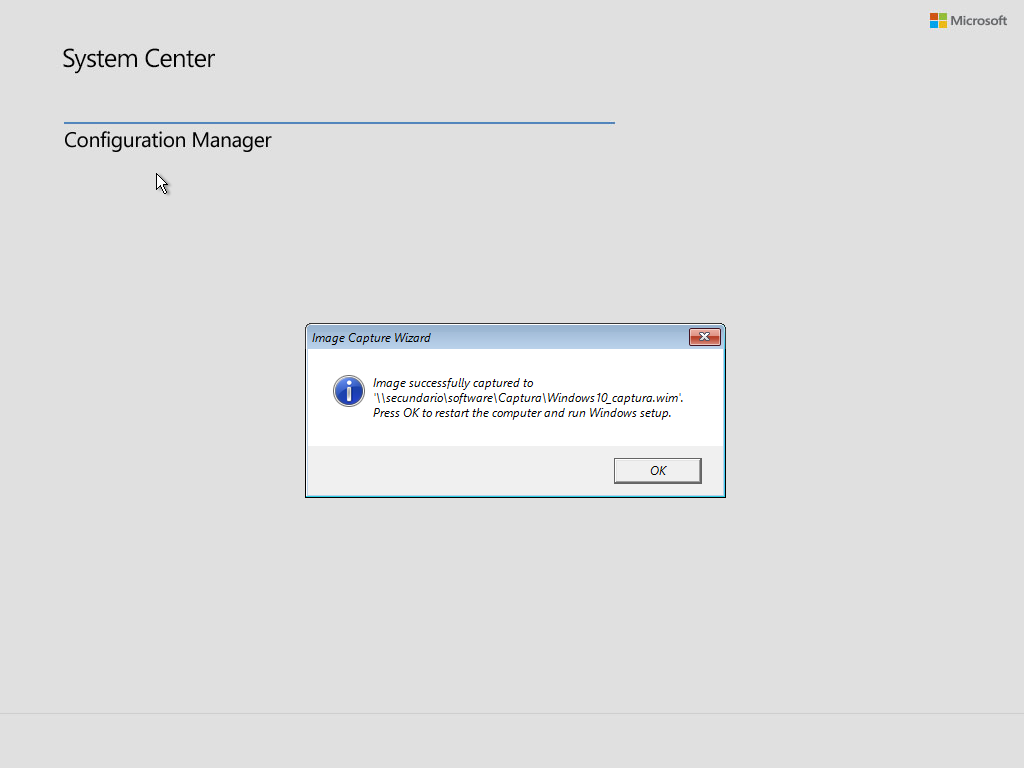
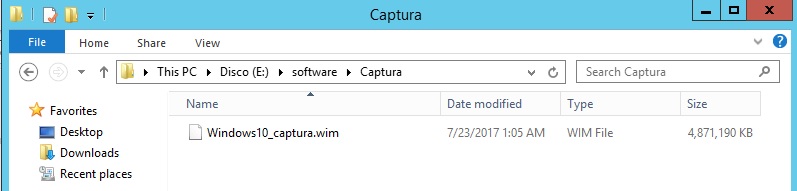
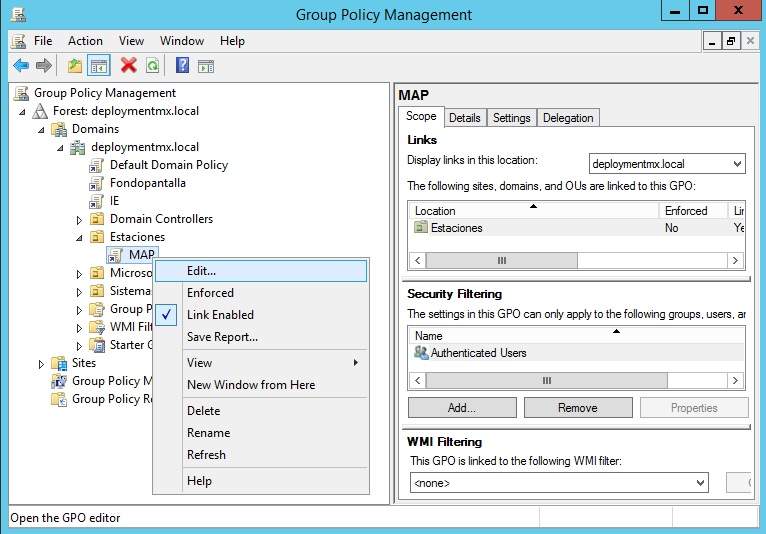
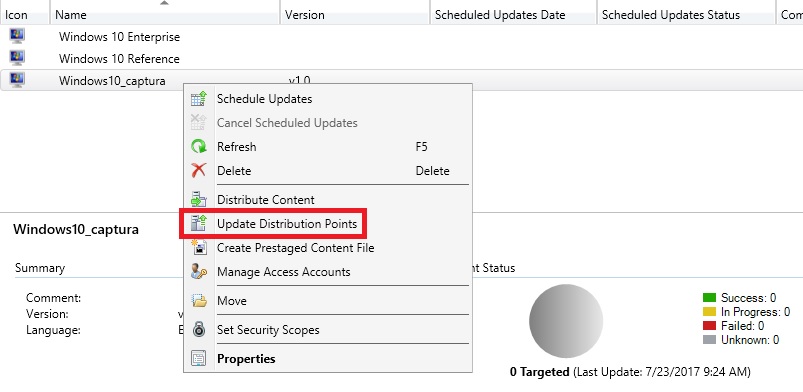
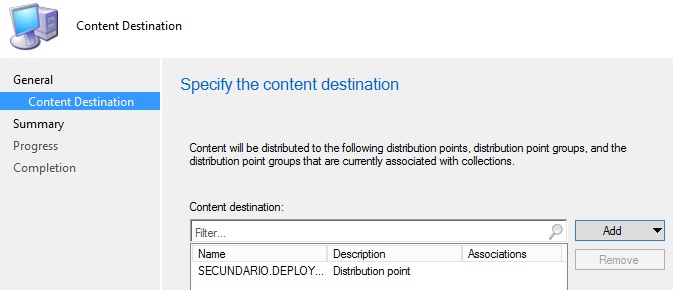
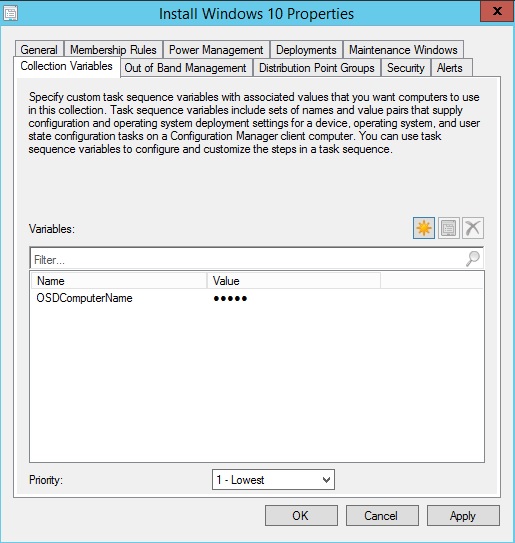
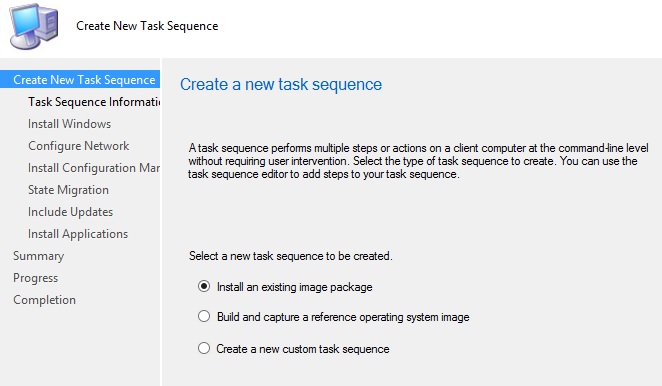
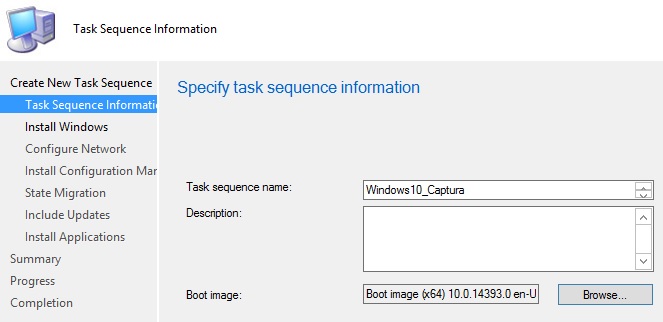
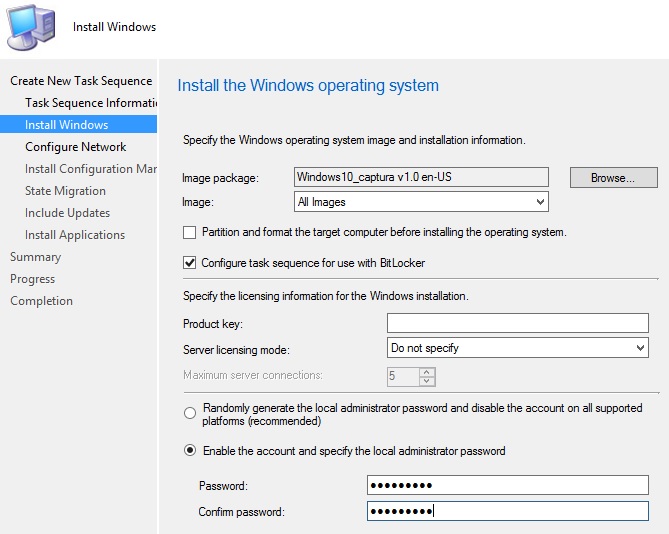
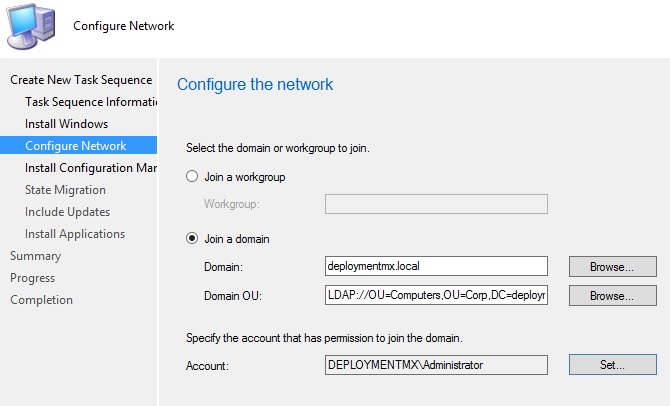
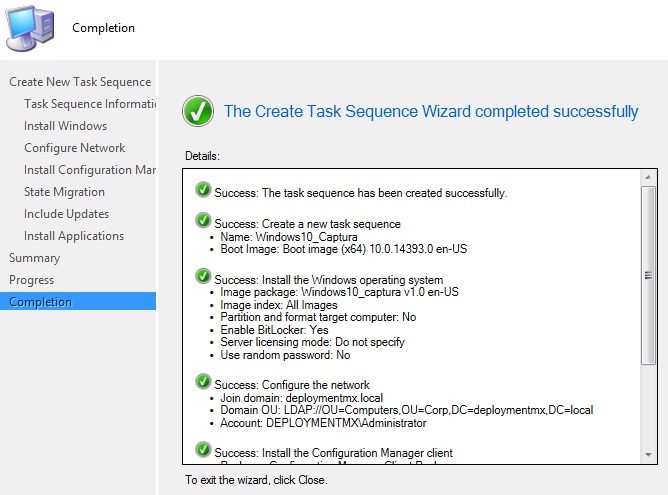
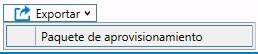
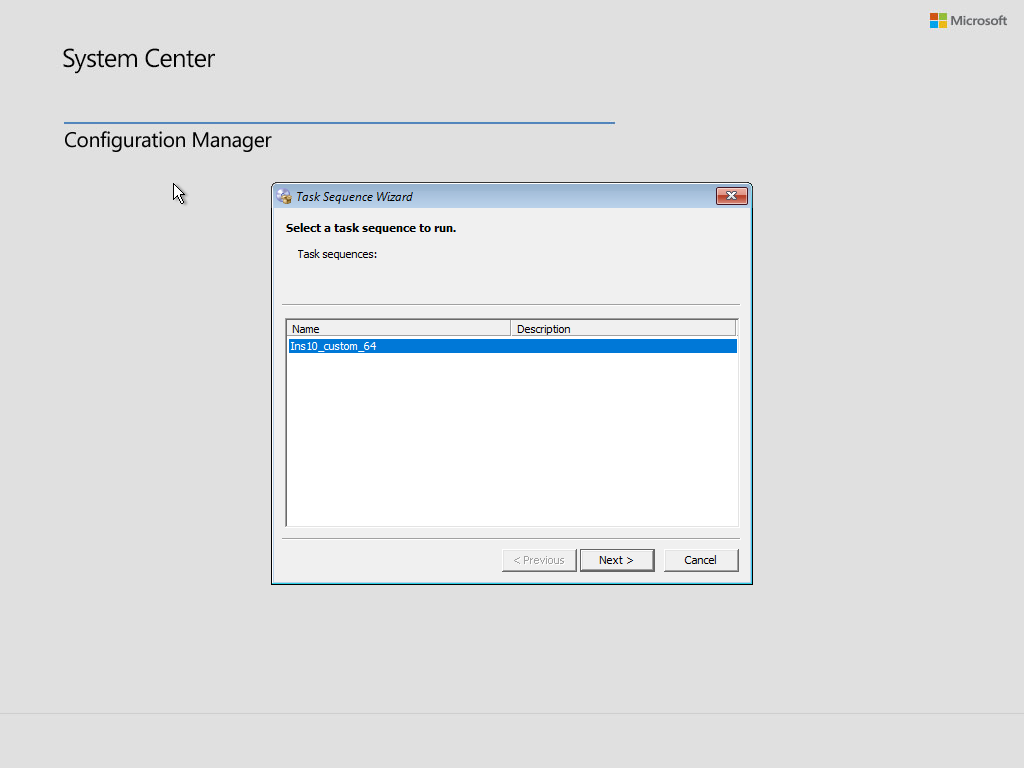
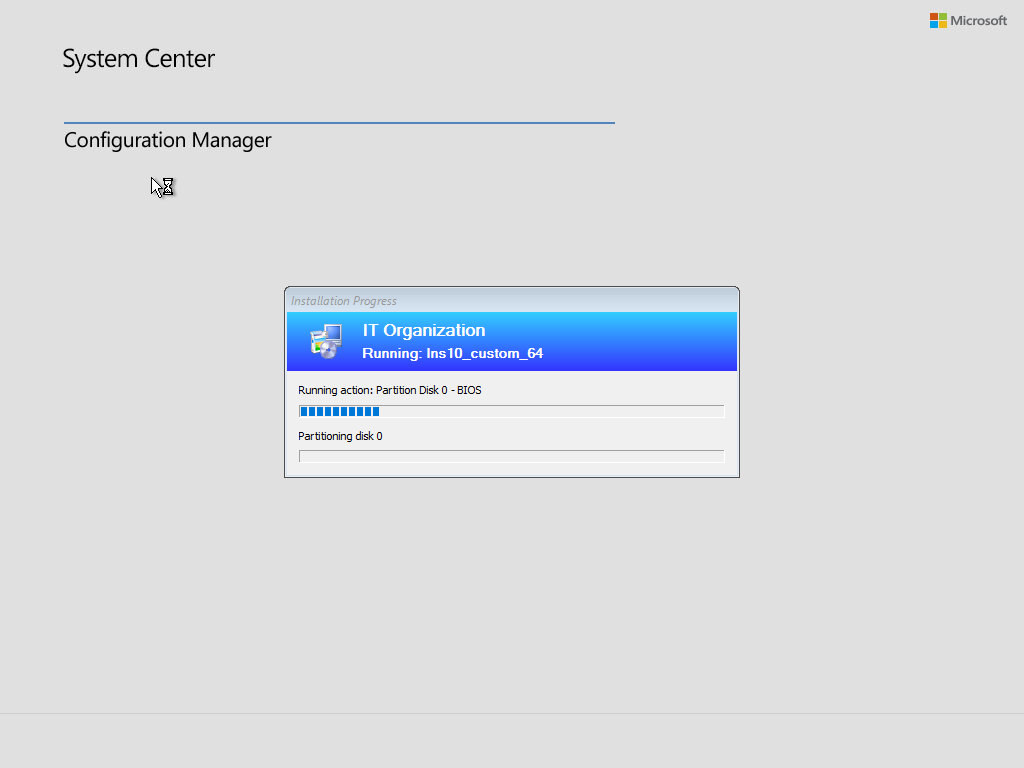














Be the first to leave a comment